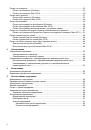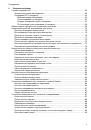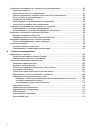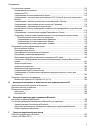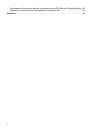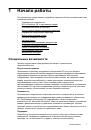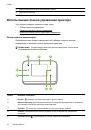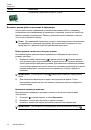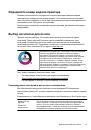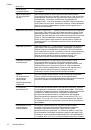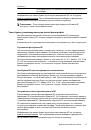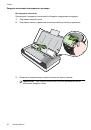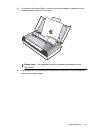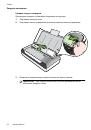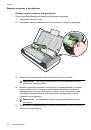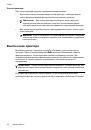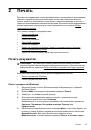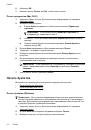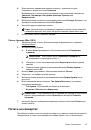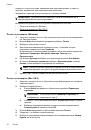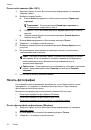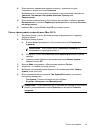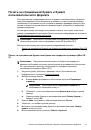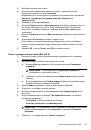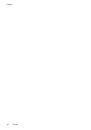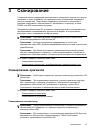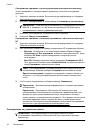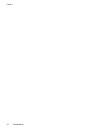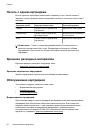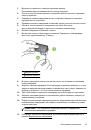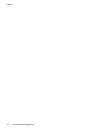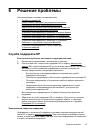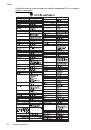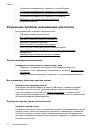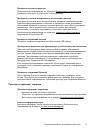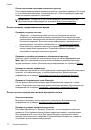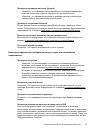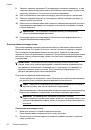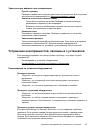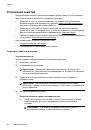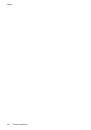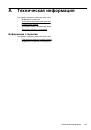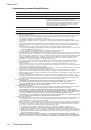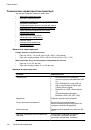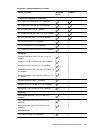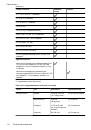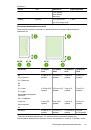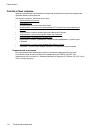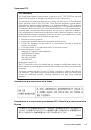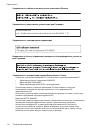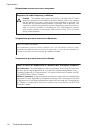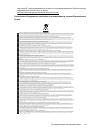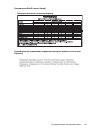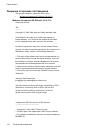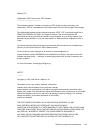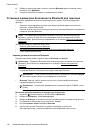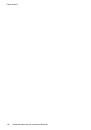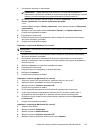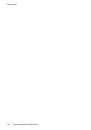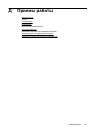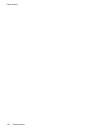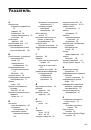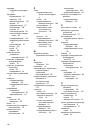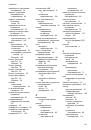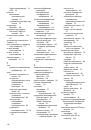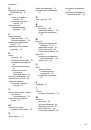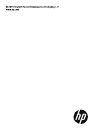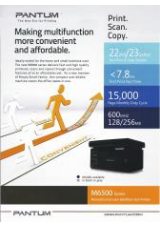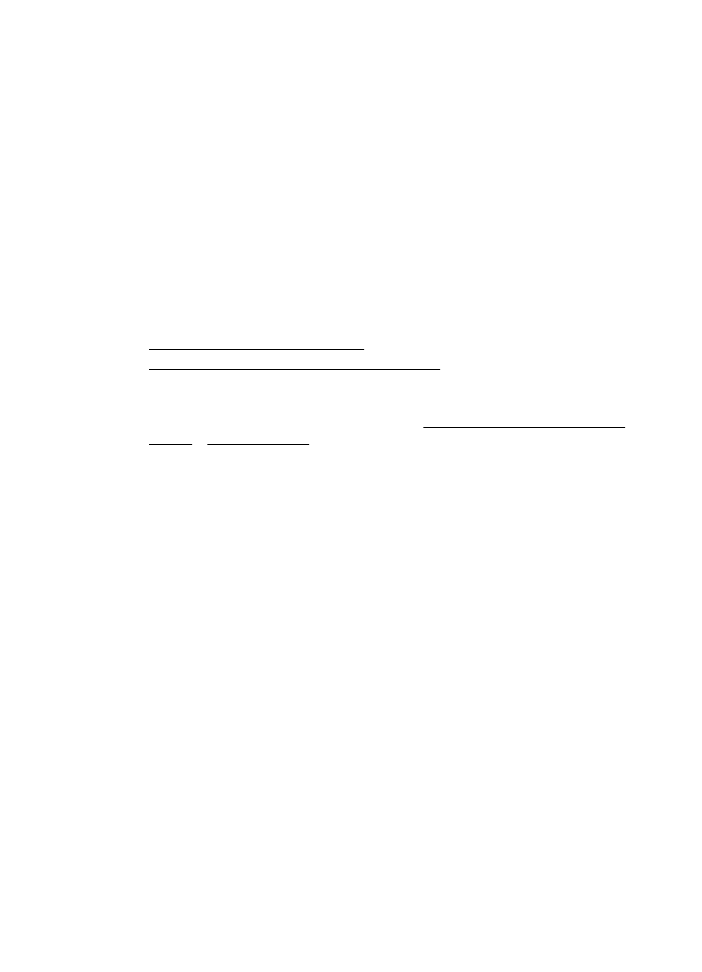
8.
При
необходимости
щелкните
треугольник
рядом
с
меню
Параметры
цвета
и
выберите
подходящие
параметры
функции
Исправить
фото
.
•
Выкл
.
Автоматическая
настройка
изображения
не
применяется
.
•
Основные
.
Выполняется
автоматическая
фокусировка
изображения
и
средняя
настройка
резкости
изображения
.
9.
Настройте
другие
необходимые
параметры
печати
и
щелкните
Печать
для
начала
печати
.
Печать
на
обеих
сторонах
листа
(
двусторонняя
печать
)
Вы
можете
печатать
на
обеих
сторонах
листа
бумаги
вручную
,
используя
для
этого
программное
обеспечение
Windows
для
принтера
.
Для
печати
на
обеих
сторонах
листа
на
компьютере
Macintosh
необходимо
сначала
напечатать
нечетные
страницы
документа
,
а
затем
перевернуть
их
и
напечатать
четные
.
•
•
Для
дуплексной
печати
(Windows)
1.
Загрузите
соответствующие
носители
.
См
и
.
2.
Когда
открыт
документ
,
в
меню
Файл
щелкните
Печать
,
затем
щелкните
Свойства
.
3.
Щелкните
на
вкладке
Функции
.
4.
Выберите
вариант
Вручную
в
раскрывающемся
списке
параметров
двусторонней
печати
.
5.
Для
автоматического
изменения
размера
каждой
страницы
для
соответствия
экранной
разметке
документа
убедитесь
в
выборе
параметра
Сохранить
разметку
.
Удаление
флажка
данной
опции
может
привести
к
нежелательной
разбивке
страниц
.
6.
Установите
или
снимите
флажок
Перевернуть
страницы
для
соответствия
желаемому
переплету
.
См
.
рисунки
с
примерами
в
окне
драйвера
печати
.
7.
Внесите
любые
другие
необходимые
изменения
и
щелкните
OK
.
8.
Напечатайте
документ
.
9.
После
печати
первой
стороны
следуйте
инструкциям
на
экране
и
установите
бумагу
в
лоток
для
завершения
печати
.
10.
После
загрузки
бумаги
щелкните
Продолжить
в
инструкциях
на
экране
для
продолжения
задания
печати
.
Глава
2
44
Печать